立即下载
没有对应的手机版,本软件为电脑版,电脑版软件不支持手机安装
注册码:5FAVNGK1DNWITBG
PDF Eraser Pro就是一款小巧轻便的PDF橡皮擦,也可以说是PDF编辑工具。它能够直接、快速将PDF中的文字、图片等内容进行擦除,并且还支持切割DFP页面以及去除水印等操作。它的使用操作也是非常的简单的,具体操作步骤小编已经为大家在下文中详细说明了,又不懂的朋友可以参照下文的使用教程进行使用。并且本站提供的是pdf eraser 破解版,附有注册的。
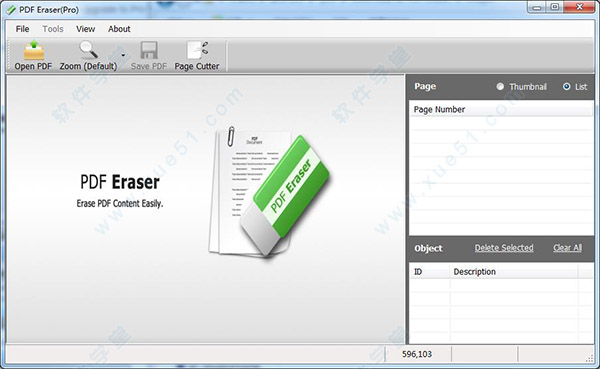
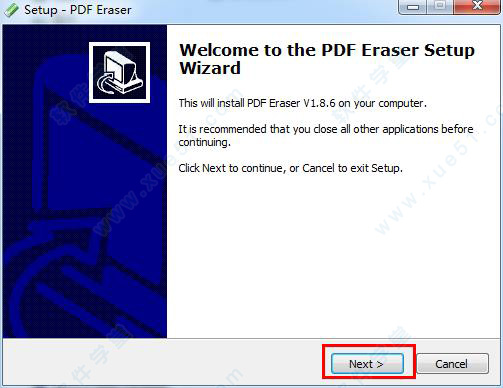

2、打开软件后,点击“About”—“Upgrade to Pro Version”。

3、然后就会弹出一个注册码输入框,将注册码:5FAVNGK1DNWITBG输入到框内,点击“OK”。

4、然后你便会得到提示注册成功。

5、将软件彻底关闭在重新打开软件,你会发现软件已经从免费版变为专业版了,说明软件破解成功,以后就可以尽情使用PDF Eraser Pro破解版了!
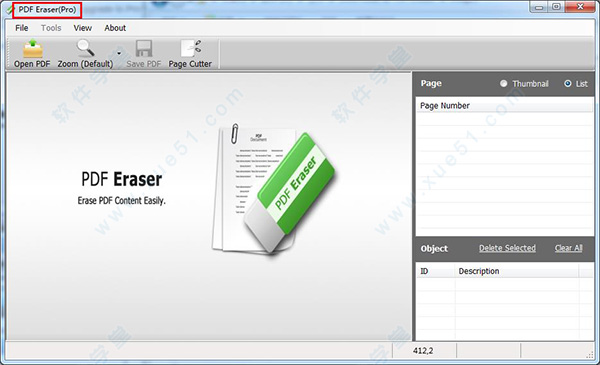
1、打开PDF:
点击“打开PDF文件”按钮,选择PDF文件,单击“打开”。

2、选择页面包含敏感文本:
移动光标到页面列表中,然后单击页面上包含敏感文本你想删除。

3、所示。选择“删除区域”工具,选择文本:
单击工具栏上的“删除区域”工具,然后画一个周围敏感文本。

4、所示。保存和删除从PDF文本:
点击“保存PDF”按钮保存编辑PDF文件,程序将自动删除所有设置的文本区域。
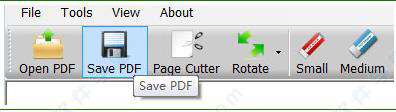
二、如何去除PDF中的图像
1、打开软件
单击工具栏中的“打开”按钮打开PDF包含您想要删除图片。
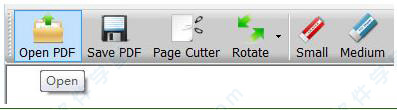
2、删除图片
选择一个适当大小的PDF橡皮擦工具擦除图像,你会看到擦除工作像一个真正的橡皮擦在一张纸上。擦除后留下的空白,整个形象被移除。你可以点击右边的页码改变PDF页面和删除每一页上的图像。

3、保存PDF文件
单击“保存”按钮保存PDF文档。我们强烈建议您不要覆盖原来的PDF文档,保存编辑PDF,因为有时你可能需要恢复你删除的图片,但这是不可能的,如果你覆盖。所以请不要删除原件并保持它作为备份,直到你确信新的PDF文件是100%适合您的需要。
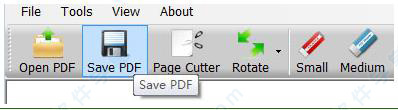
去除PDF中图像的建议
1、橡皮擦的尺寸
PDF橡皮默认程序供应3不同大小的橡皮擦。如果你需要更准确的橡皮擦大小,只需点击第二个工具栏按钮显示“20 px”,“60 px”或“100 px”在正确的球门上角,然后你可以调整橡皮擦大小准确1像素的新窗口。

2、要添加一个新的形象
你可能不只是想删除图像从一个PDF,但也改变原来的图片,或者你需要添加一个新的图像或标志的移除图像使页面看起来自然。如果你的新形象是一个JPG,BMP,TIF或者不透明GIF或PNG图像文件,过程非常简单。你可以点击Add图像按钮添加新的图片文件到PDF页,拖动右下角的位置要调整图像并将它移动到合适的位置。但是如果你的新形象是透明PNG或者GIF图像文件,您必须删除图像首先按照上面的指导,然后添加图片文件。

3、“删除区域”和“橡皮擦”的区别
一些用户会混淆“删除区域”按钮和“橡皮擦”按钮。“橡皮擦”按钮是用来消除,消除图像和图形不能搜索的文本搜索框,和“删除区”是由从PDF文件删除文本。如果你想学习如何删除文本从一个PDF文件,请检查这篇文章“如何从PDF文件删除文本”。是的当然可以使用“删除区域”从标准的PDF文件,删除图片但是,这个函数不会为PDF文件扫描工作。

4、放大/缩小
有“放大”、“缩小”功能在大多数PDF阅读器程序,并且它是非常有用的或大或小的页面大小的PDF文件。PDF橡皮应用有点不同于PDF阅读器。作为一个PDF格式的编辑和删除项目,页面大小的变化之前必须打开PDF文档。所以如果你不能清楚地看到单词或觉得页面太大滚动在PDF的橡皮擦,请先关闭PDF文件,点击放大按钮之前打开PDF设置缩放比例,然后打开PDF文件。你会得到PDF页面缩放。
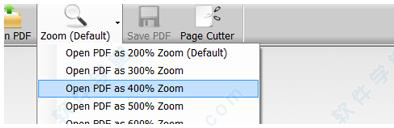
2、擦除PDF中图像Logo等。
3、添加您自己的文字。
4、添加您自己的图像或Logo。
5、删除不需要的PDF页面。
6、自定义橡皮大小。
7、旋转PDF文档。
2、能够“删除”pdf文档中的文字、图片等内容,这个就像是图片编辑中的橡皮檫功能,“删除”的区域可以是不规则的,不一定是一个矩形。
3、可以向pdf中添加文字、图片。文字的大小,颜色、字体都可以自己调整。
4、支持删除pdf中不需要的页面。
5、pdf eraser 破解版支持旋转pdf文件。
6、可以对PDF图片进行编辑,可以随意删除不想要的图片上的信息。
7、可以在删除的空白处添加上自己想要的文本或者图片。
8、还能对一些大型的PDF图片进行缩放和显示其列表,确实是办公的一个好助手。
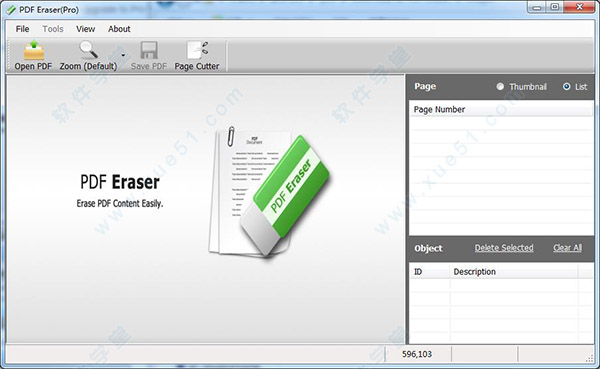
PDF Eraser Pro破解教程
1、在本站下载就好软件安装包,双击安装程序,开始安装软件,按章过程非常简单,只要点击“下一步”即可安装完成。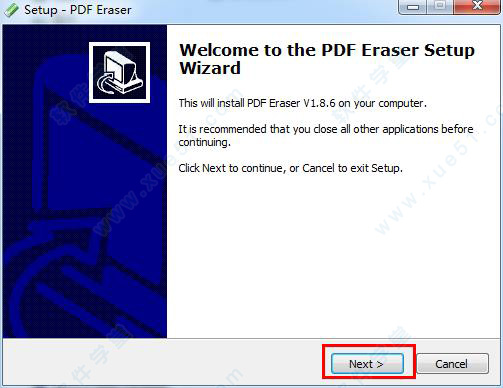

2、打开软件后,点击“About”—“Upgrade to Pro Version”。

3、然后就会弹出一个注册码输入框,将注册码:5FAVNGK1DNWITBG输入到框内,点击“OK”。

4、然后你便会得到提示注册成功。

5、将软件彻底关闭在重新打开软件,你会发现软件已经从免费版变为专业版了,说明软件破解成功,以后就可以尽情使用PDF Eraser Pro破解版了!
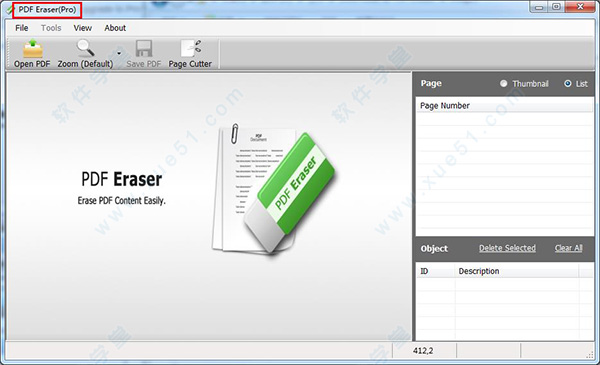
使用教程
一、如何去掉在PDF中的文本1、打开PDF:
点击“打开PDF文件”按钮,选择PDF文件,单击“打开”。

2、选择页面包含敏感文本:
移动光标到页面列表中,然后单击页面上包含敏感文本你想删除。

3、所示。选择“删除区域”工具,选择文本:
单击工具栏上的“删除区域”工具,然后画一个周围敏感文本。

4、所示。保存和删除从PDF文本:
点击“保存PDF”按钮保存编辑PDF文件,程序将自动删除所有设置的文本区域。
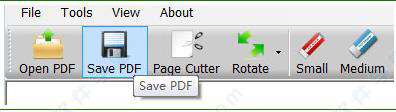
二、如何去除PDF中的图像
1、打开软件
单击工具栏中的“打开”按钮打开PDF包含您想要删除图片。
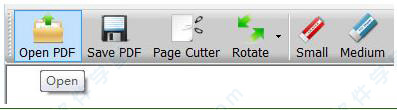
2、删除图片
选择一个适当大小的PDF橡皮擦工具擦除图像,你会看到擦除工作像一个真正的橡皮擦在一张纸上。擦除后留下的空白,整个形象被移除。你可以点击右边的页码改变PDF页面和删除每一页上的图像。

3、保存PDF文件
单击“保存”按钮保存PDF文档。我们强烈建议您不要覆盖原来的PDF文档,保存编辑PDF,因为有时你可能需要恢复你删除的图片,但这是不可能的,如果你覆盖。所以请不要删除原件并保持它作为备份,直到你确信新的PDF文件是100%适合您的需要。
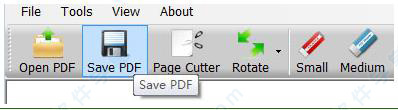
去除PDF中图像的建议
1、橡皮擦的尺寸
PDF橡皮默认程序供应3不同大小的橡皮擦。如果你需要更准确的橡皮擦大小,只需点击第二个工具栏按钮显示“20 px”,“60 px”或“100 px”在正确的球门上角,然后你可以调整橡皮擦大小准确1像素的新窗口。

2、要添加一个新的形象
你可能不只是想删除图像从一个PDF,但也改变原来的图片,或者你需要添加一个新的图像或标志的移除图像使页面看起来自然。如果你的新形象是一个JPG,BMP,TIF或者不透明GIF或PNG图像文件,过程非常简单。你可以点击Add图像按钮添加新的图片文件到PDF页,拖动右下角的位置要调整图像并将它移动到合适的位置。但是如果你的新形象是透明PNG或者GIF图像文件,您必须删除图像首先按照上面的指导,然后添加图片文件。

3、“删除区域”和“橡皮擦”的区别
一些用户会混淆“删除区域”按钮和“橡皮擦”按钮。“橡皮擦”按钮是用来消除,消除图像和图形不能搜索的文本搜索框,和“删除区”是由从PDF文件删除文本。如果你想学习如何删除文本从一个PDF文件,请检查这篇文章“如何从PDF文件删除文本”。是的当然可以使用“删除区域”从标准的PDF文件,删除图片但是,这个函数不会为PDF文件扫描工作。

4、放大/缩小
有“放大”、“缩小”功能在大多数PDF阅读器程序,并且它是非常有用的或大或小的页面大小的PDF文件。PDF橡皮应用有点不同于PDF阅读器。作为一个PDF格式的编辑和删除项目,页面大小的变化之前必须打开PDF文档。所以如果你不能清楚地看到单词或觉得页面太大滚动在PDF的橡皮擦,请先关闭PDF文件,点击放大按钮之前打开PDF设置缩放比例,然后打开PDF文件。你会得到PDF页面缩放。
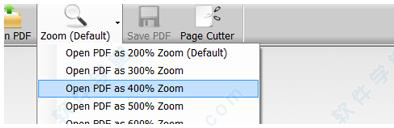
功能介绍
1、轻松擦除PDF内容。2、擦除PDF中图像Logo等。
3、添加您自己的文字。
4、添加您自己的图像或Logo。
5、删除不需要的PDF页面。
6、自定义橡皮大小。
7、旋转PDF文档。
软件特色
1、免费,界面也十分简单,实用十分容易。2、能够“删除”pdf文档中的文字、图片等内容,这个就像是图片编辑中的橡皮檫功能,“删除”的区域可以是不规则的,不一定是一个矩形。
3、可以向pdf中添加文字、图片。文字的大小,颜色、字体都可以自己调整。
4、支持删除pdf中不需要的页面。
5、pdf eraser 破解版支持旋转pdf文件。
6、可以对PDF图片进行编辑,可以随意删除不想要的图片上的信息。
7、可以在删除的空白处添加上自己想要的文本或者图片。
8、还能对一些大型的PDF图片进行缩放和显示其列表,确实是办公的一个好助手。
展开全部内容





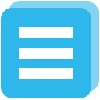










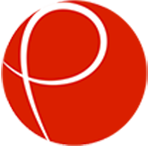


点击星星用来评分